背景
为将本地代码上传至github仓库中。
一、SSH原理
SSH登录安全性由非对称加密保证,产生密钥时,一次产生两个密钥,一个公钥,一个私钥,在git中一般命名为id_rsa.pub,id_rsa。
如何使用生成的一个密钥对进行验证呢?
①本地生成一个密钥对,公钥放到远程主机,私钥保存在本地。
②本地主机需要登录远程主机时,向远程主机发送登录请求。远程主机收到消息后,生成一个字符串并使用公钥进行加密,返回给本地主机。本地主机拿到该字符串后使用私钥进行解密,并将其发送到远程主机。远程主机对比该解密后的字符串与源字符串是否相同,如果相同,则认证成功。
二、配置方法
本地生成私钥和公钥,将公钥添加至github。
1.Linux
①查看本地是否已存在ssh key
cd ~/.ssh
ls
//看是否存在 id_rsa 和 id_rsa.pub文件,如果存在,说明已经有SSH Key

②生成ssh key
若不存在ssh key,则使用以下命令生成ssh key。
ssh-keygen
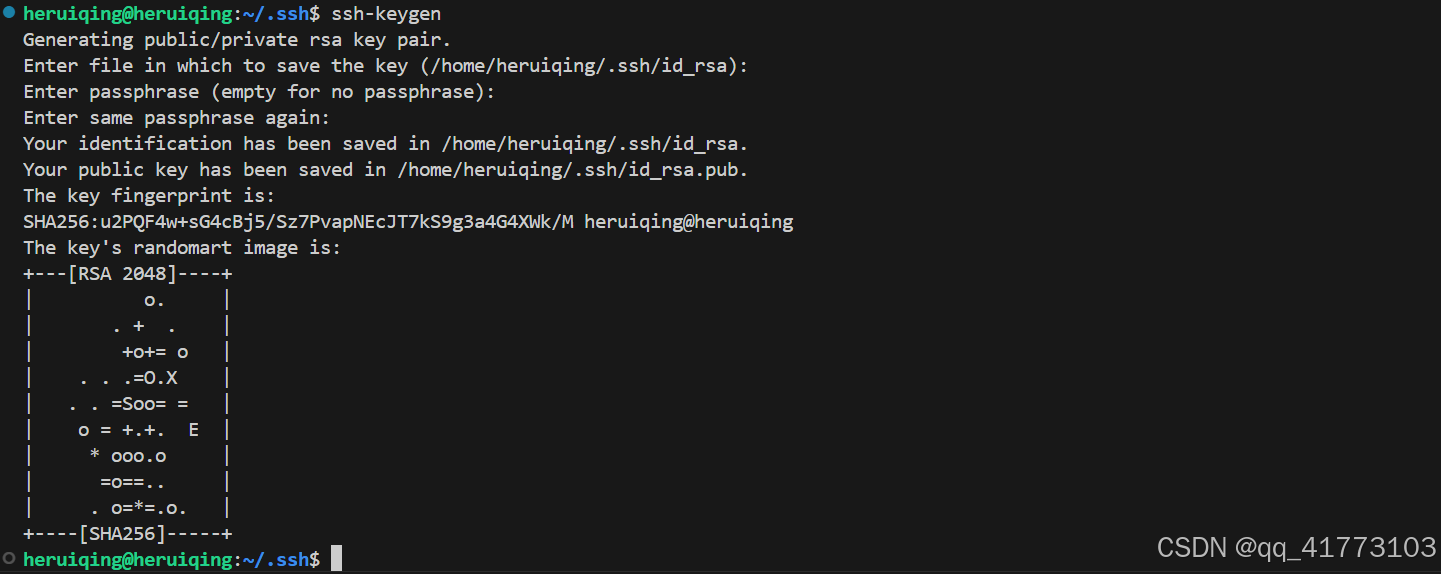
③查看ssh key公钥内容
cat id_rsa.pub

④github上添加公钥

⑤验证是否设置成功

2.windows
同Linux,可在powershell中操作。




















 640
640

 被折叠的 条评论
为什么被折叠?
被折叠的 条评论
为什么被折叠?








